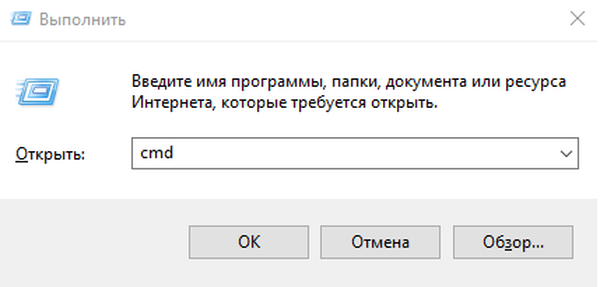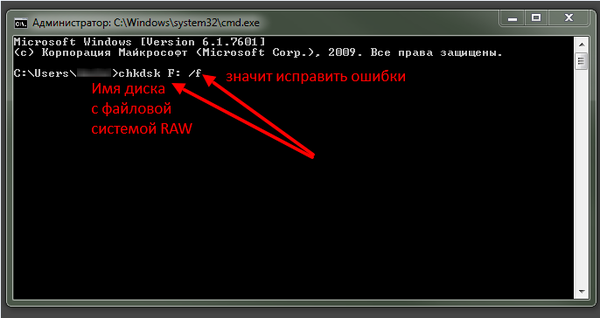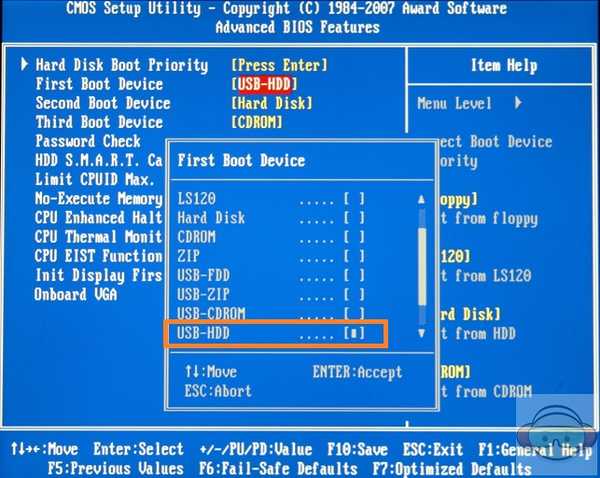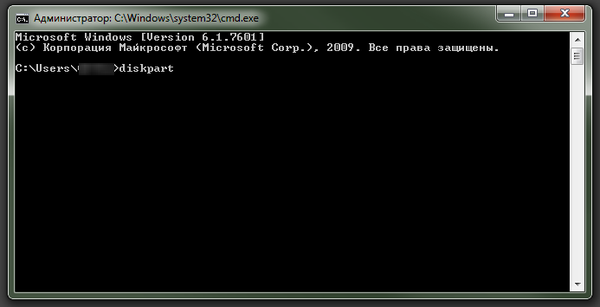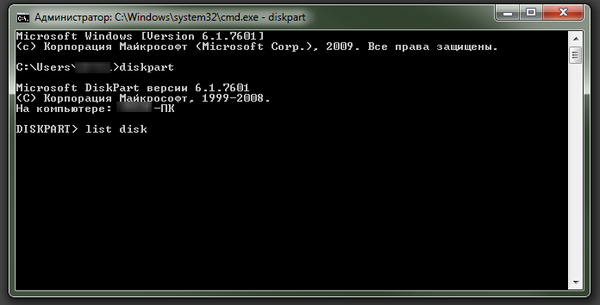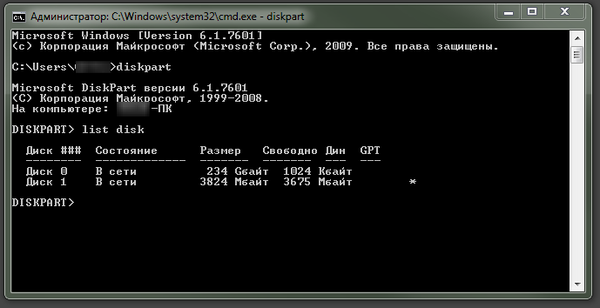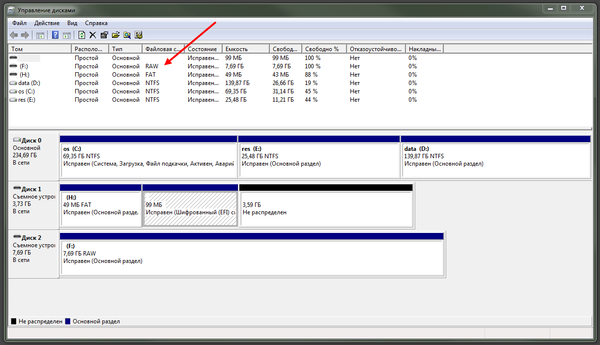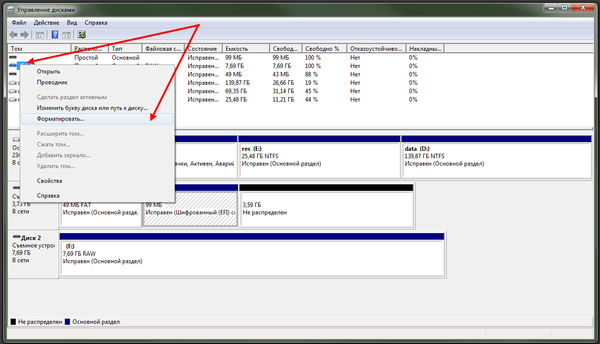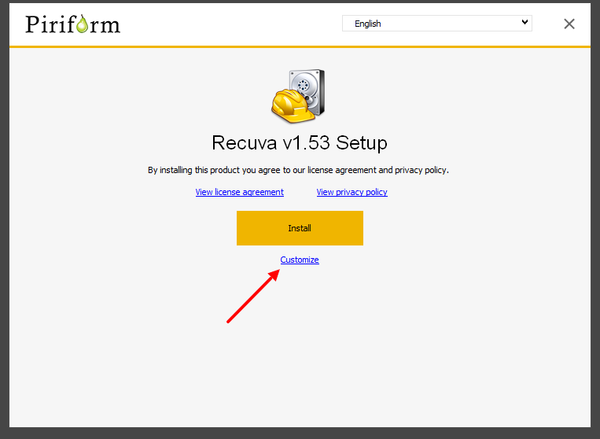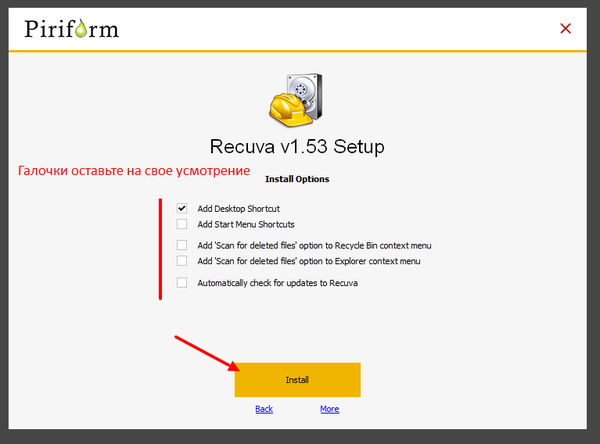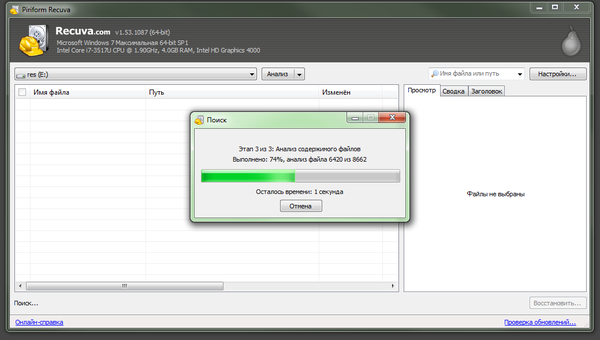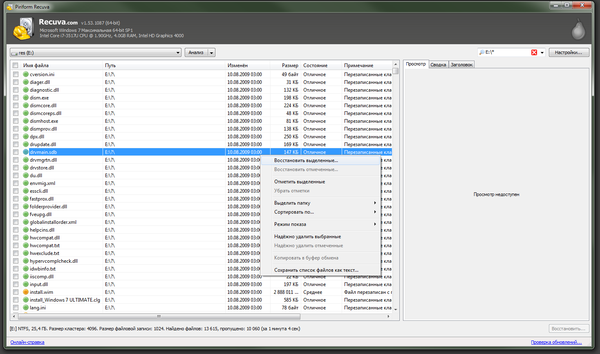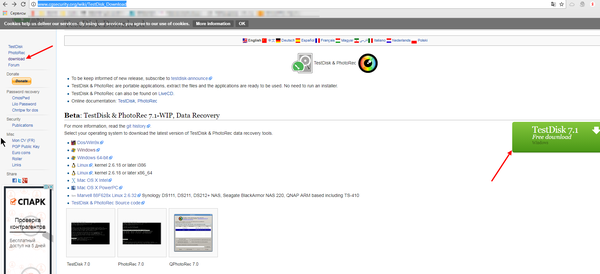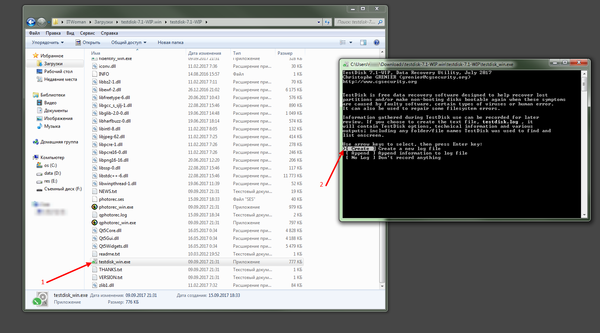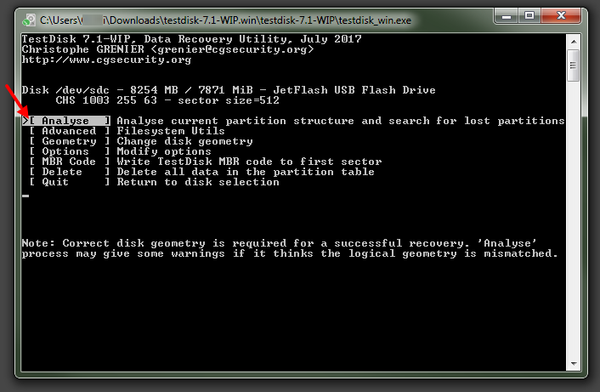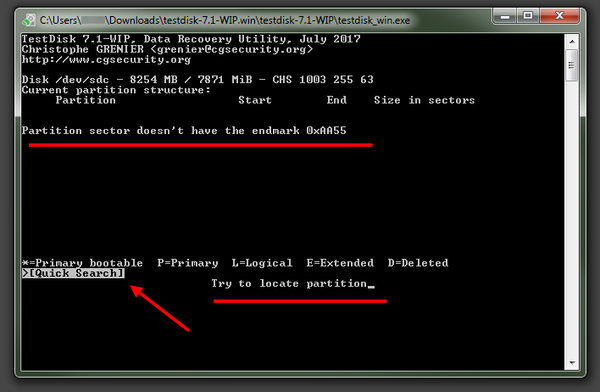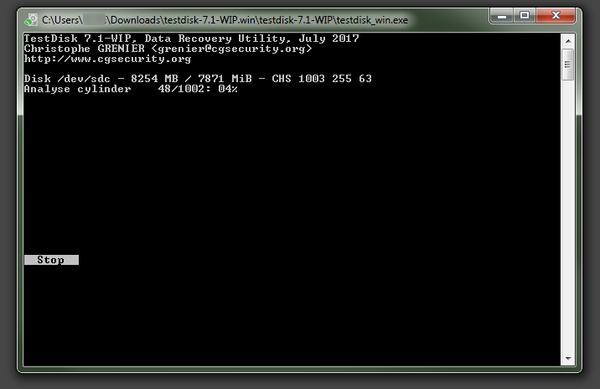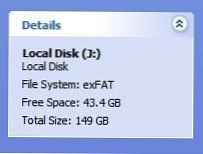Prawie każdy użytkownik napotkał błąd systemu plików RAW i zastanawiał się, jak zwrócić NTFS. Na początek chciałbym bardziej szczegółowo zastanowić się nad przyczynami pojawienia się tego bardzo RAW i podać trochę terminologii.
Zatem RAW wcale nie jest systemem plików. W ten sposób system operacyjny identyfikuje nieznaną strukturę. Nawiasem mówiąc, RAW w tłumaczeniu z angielskiego - surowce. NTFS - system plików nowej technologii; Tłumaczenie z języka angielskiego - system plików nowej technologii.
Istnieje wiele znaków, które mogą pomóc zidentyfikować problem w odniesieniu do jego części. System Windows może zwrócić następujące okna dialogowe i komunikaty:
- „Błąd”, „Ponów”, „Anuluj”;
- zgłosić brak sektora;
- podczas wywoływania właściwości dysku wskazywany jest typ systemu plików „RAW”;
- oferty do sformatowania;

- pliki zawierają dziwne znaki w nazwach itp..
Następujące czynniki mogą przyczynić się do zresetowania struktury dysku do typu RAW z NTFS i pojawienia się takich błędów:
- gwałtowny wzrost napięcia;
- nieprawidłowe odłączenie napędów od zasilania;
- niepoprawna aktualizacja systemu operacyjnego na dowolnym etapie;
- złe sektory;
- niestabilna praca płyty głównej;
- uszkodzone kable;
- atak wirusa;
- jeśli wystąpi błąd w śrubie USB / napędzie flash, sprawdź samo złącze.
Istnieje wiele sposobów na zwrócenie systemu plików do NTFS z RAW, ale zaczniemy od takiego, który minimalizuje ryzyko i pomaga utrzymać strukturę danych i same dane. Jak więc odzyskać płytę sformatowaną w formacie RAW z powrotem do systemu plików NTFS bez utraty danych? Spójrzmy na kilka sposobów w kolejności, zaczynając od najprostszych.
Klasyczny restart
Bez względu na to, jak banalne może to zabrzmieć, jednak proste ponowne uruchomienie czasami pomaga przywrócić system plików z RAW do NTFS. Jest to spowodowane tymczasową awarią. Jeśli ta metoda nie pomoże, śmiało.
Sprawdź połączenia
- Jeśli masz komputer stacjonarny i nie jest objęty gwarancją, otwórz jednostkę systemową i dokładnie sprawdź integralność wszystkich przewodów, połączeń i ich szczelności. Czek nic nie znalazł, po prostu spróbuj ponownie podłączyć dysk do wolnego gniazda na płycie głównej.
- Jeśli netbook / laptop, niezależnie od gwarancji lub nie, skontaktuj się z SC.
- Jeśli mówimy o nośnikach wymiennych, podłącz je ponownie do innego złącza USB. Jeśli sytuacja się powtarza, sprawdź, czy USB działa z innym urządzeniem - myszą, klawiaturą, innymi mediami itp..
Najpierw musisz wyeliminować fizyczną awarię, a następnie przejść do rozwiązania programowego. Powyższe metody nie pomogły przywrócić systemu plików z RAW do NTFS? Idź dalej.
Sprawdź dysk pomoże w NTFS
Sprawdza dyski twarde i nośniki wymienne pod kątem błędów w systemie plików z dalszą korektą. W niektórych przypadkach pomoże to przywrócić komputer do stanu roboczego..
Uruchom cmd z podwyższonymi uprawnieniami:
- kliknij prawym przyciskiem myszy (dalej RMB) „Start” → „Wiersz polecenia (administrator)”;

- wpisz „cmd”;
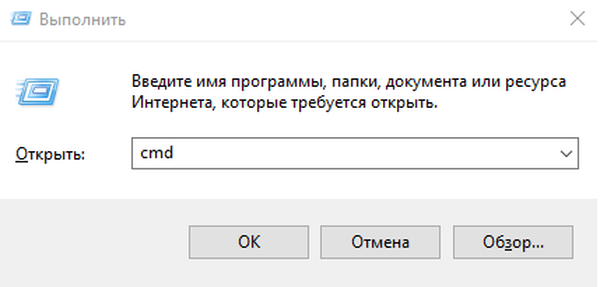
- „chkdsk _F_: / f” → naciśnij [enter], _F_: - w tym przypadku litera dysku z systemem plików RAW, a _ / f_ - oznacza, że dysk musi zostać sprawdzony, a błędy poprawione;
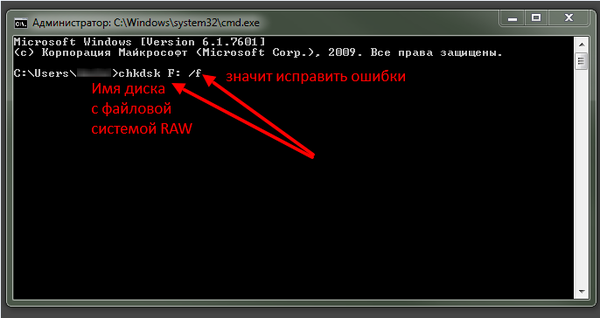
- wynik może być inny, narzędzie może zwrócić NTFS - wynik jest taki jak na ekranie.

- Lub może wyświetlić komunikat, który nie obsługuje systemu plików RAW - zrzut ekranu poniżej.

- Jeśli odzyskanie systemu plików NTFS z RAW bez utraty danych nie powiodło się, przystępujemy do sprawdzania integralności plików sys.
Sfc - Przejdź do cmd z podwyższonymi uprawnieniami, aby wprowadzić polecenie. Zachowaj składnię.
„sfc / scannow” → [enter];
- Windows wyświetli ostrzeżenie o możliwym czasie trwania procesu;

- w wyniku sprawdzenia Windows zwróci odpowiedź.

Czek pokaże błędy / ich brak.
Brak dostępu do cmd?
Sytuacje są zupełnie inne: jeśli system Windows nie uruchamia się, nie ma dostępu do wiersza poleceń. Oczywiście nie ma możliwości uruchomienia narzędzi Check Disk za pomocą SFC.
- Użyj dysków na żywo w napędzie CD / DVD / flash.
- Użyj dysku rozruchowego lub dysku flash, aby odzyskać NTFS:
- w systemie BIOS ustaw rozruch z odpowiedniego nośnika i zapisz ustawienia. Aby to zrobić, przejdź do BIOS-u podczas uruchamiania (naciśnij F2 lub DEL - jest napisane na dole ekranu), wybierz sekcję Boot za pomocą strzałek na klawiaturze i ustaw nowe urządzenie rozruchowe;
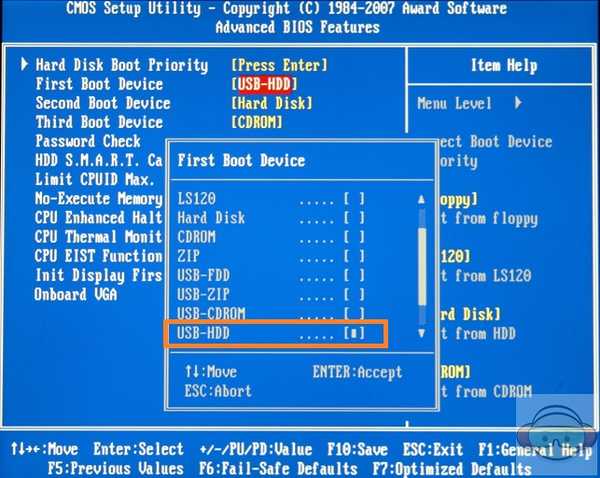
- podczas uruchamiania z zewnętrznego nośnika startowego - wybierz „Przywracanie systemu” → „Opcje zaawansowane” → „Wiersz polecenia” → określ poprawną literę dysku RAW.
Aby uniknąć błędów, użyj narzędzia DiskPart:
- w cmd bez cudzysłowów wpisz „diskpart” → [enter];
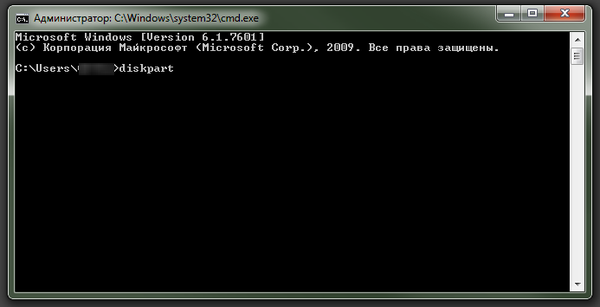
- Następnie wpisz „list disk” → [enter] - wyświetla pełną listę dysków fizycznych;
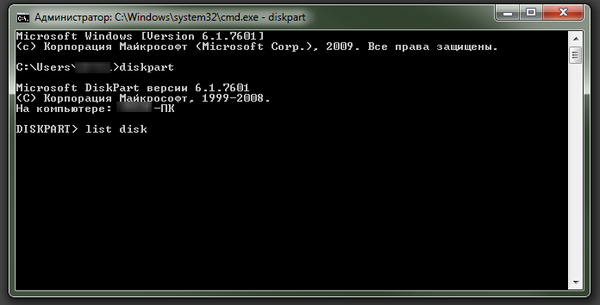
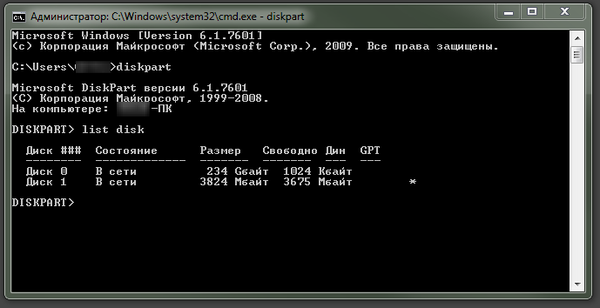
- polecenie „lista woluminów” → [enter] - wyświetla wszystkie woluminy z partycjami dysków twardych i logicznych oraz odpowiednio literę.


Po ponownym uruchomieniu komputera nie zapomnij zwrócić urządzenia rozruchowego - zainstaluj dysk systemowy.
Jeśli masz komputer stacjonarny, dysk twardy można odłączyć i podłączyć do innego, a już z innego systemu operacyjnego uruchom test.
Antywirus zwróci NTFS
Sprawdź swój system pod kątem wirusów. Aby pomóc przyjść, takich jak:
- NIEWŁAŚCIWOŚCI - wersja próbna działa w pełni przez 14 dni, można ją pobrać z oficjalnej strony internetowej.
https://ru.malwarebytes.com/premium; - Dr.Web CureIt! - bezpłatny do użytku w domu, możesz pobrać ze strony programisty, klikając link.
https://free.drweb.ru/download+cureit+free.
Eliminując atak wirusa i jeśli nie było możliwe przywrócenie normalnego systemu plików, przechodzimy do dalszych instrukcji.
Formatowanie lub jak zwrócić NTFS
Jednym z prostych sposobów przywrócenia dysku twardego do normalnego stanu jest sformatowanie dysku, ale można to zrobić tylko wtedy, gdy nie jest na nim zapisane nic ważnego. Możesz przekonwertować RAW na NTFS za pomocą wbudowanego narzędzia Windows - diskmgmt.msc.
- [win] + [R] → enter diskmgmt.msc;

- Otwiera się „Zarządzanie dyskami”, które wyświetla wszystkie informacje na dostępnych dyskach;
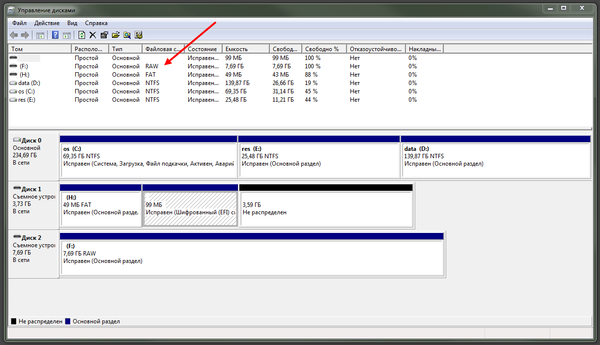
- RMB na dysk z systemem plików RAW → „Formatuj”
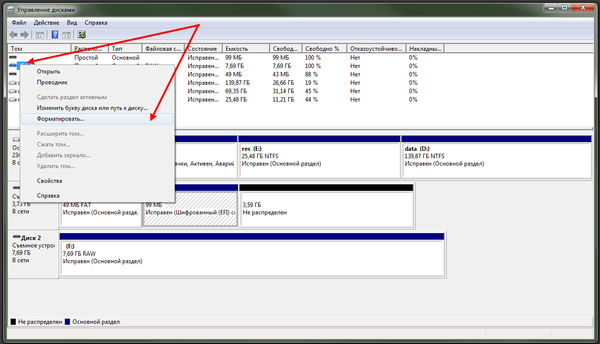
Narzędzia innych firm pomagające w systemie plików NTFS
Sprawdzone narzędzia innych firm, które dowiodły swojej najlepszej strony, mogą przywrócić system plików z RAW do NTFS..
Recuva - od znanego programisty Piriform, stworzyli również CCleaner.
Pobieramy program z oficjalnej strony i wybieramy wersję bez licencji.
Pobierz Recuva
- uruchom pakiet instalacyjny;
- na pierwszym ekranie wybierz język z menu rozwijanego;

- dalej „Dostosuj”;
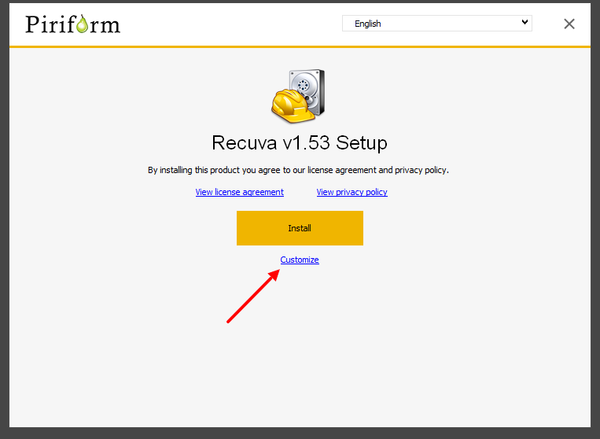
- Pozostaw pola wyboru według własnego uznania → kliknij „Zainstaluj”;
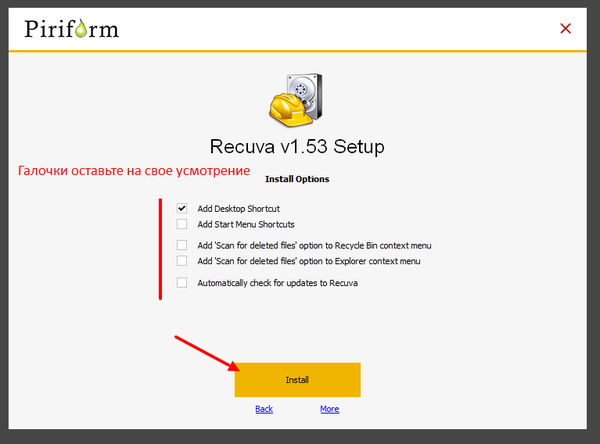
- odznacz „Wyświetl informacje o wersji” → „Uruchom Recuva”;

- wybierz dysk z menu rozwijanego, który chcesz przywrócić;

- kliknij „Analiza”.
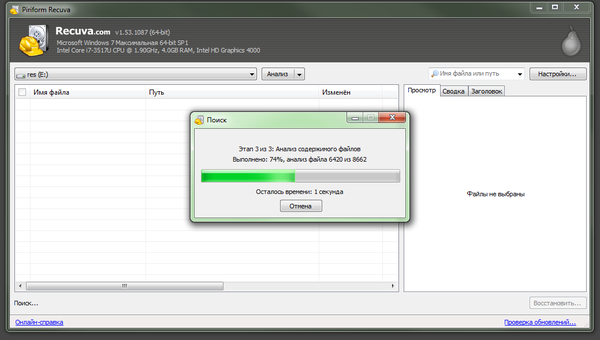
- Po pewnym czasie, w zależności od rozmiaru dysku i jego uszkodzenia, pojawi się lista plików. Wybierz niezbędne pliki → kliknij prawym przyciskiem myszy „Przywróć wybrane ...”.
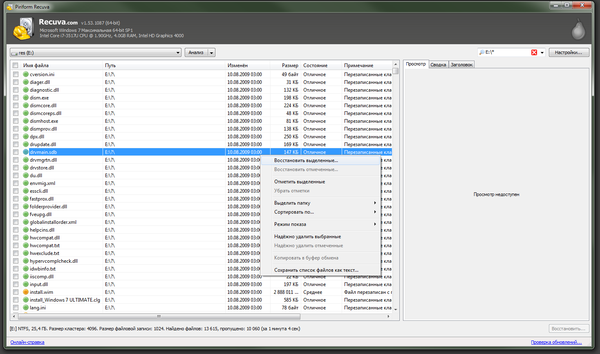
- W tak prosty sposób możesz przywrócić RAW do NTFS, a nawet pliki nawet po jednym formatowaniu.
TestDisk - możesz pobrać bezpłatną wersję z oficjalnego zasobu. Link do pobrania
Pobierz TestDisk
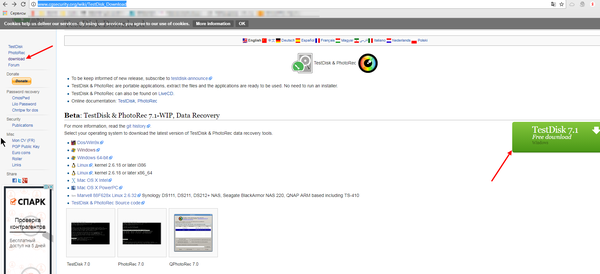
- wypakuj pliki z archiwum i wybierz plik „testdisk_win.exe” w folderze;
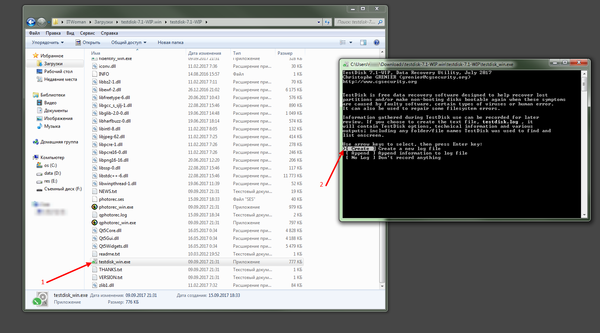
- wybierz napęd / nośnik za pomocą systemu plików RAW → [enter];

- następnie wybierz żądany parametr → [enter];

- „Analizuj” → [enter];
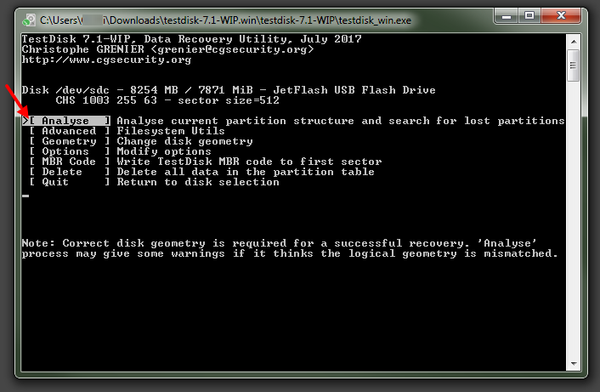
- narzędzie wyświetli przyczynę → wybierz [Szybkie wyszukiwanie] → [enter];
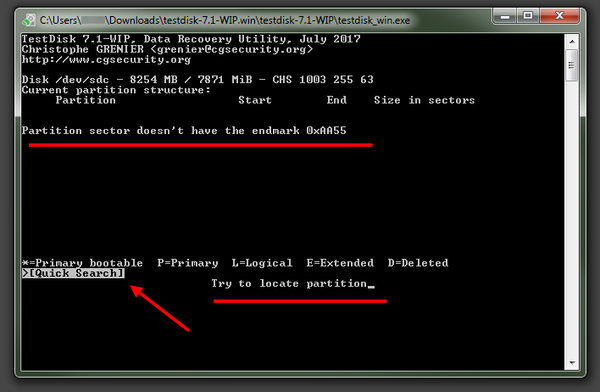
- poczekaj na wynik, a problem RAW zostanie rozwiązany.
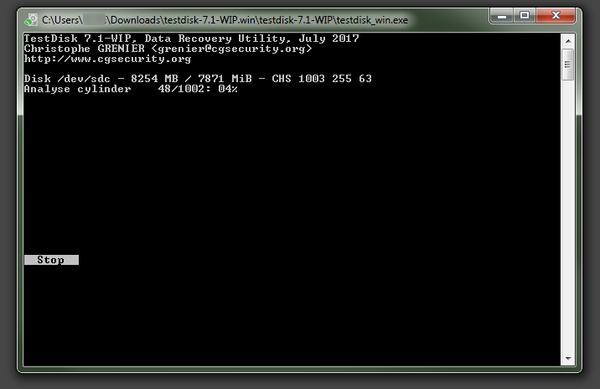
To kończy nasz artykuł o sposobach odzyskania NTFS..
Stabilność w systemie plików NTFS!
Miłego dnia!